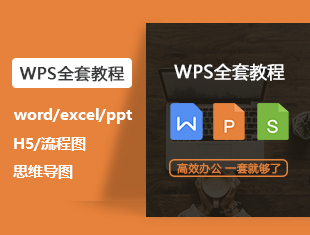如何使用WPS进行缩印操作方法
溜溜自学 办公入门 2020-12-17 浏览:3843
大家好,我是小溜,如何使用WPS进行缩印操作?相信很多学生党们一定都会有过想要缩印的经历吧,这里小溜我就给大家分享一篇使用WPS进行缩印的攻略,希望能够帮助到有需要的小伙伴们。
想要更深入的了解“WPS”可以点击免费试听溜溜自学网课程>>
工具/软件
电脑型号:联想(Lenovo)天逸510S; 系统版本:Windows7; 软件版本:WPS2017
方法/步骤
第1步
首先打开wps,打开你要缩印的文本,如下是我随便打的一篇文章,点击Ctrl+A将文章全选
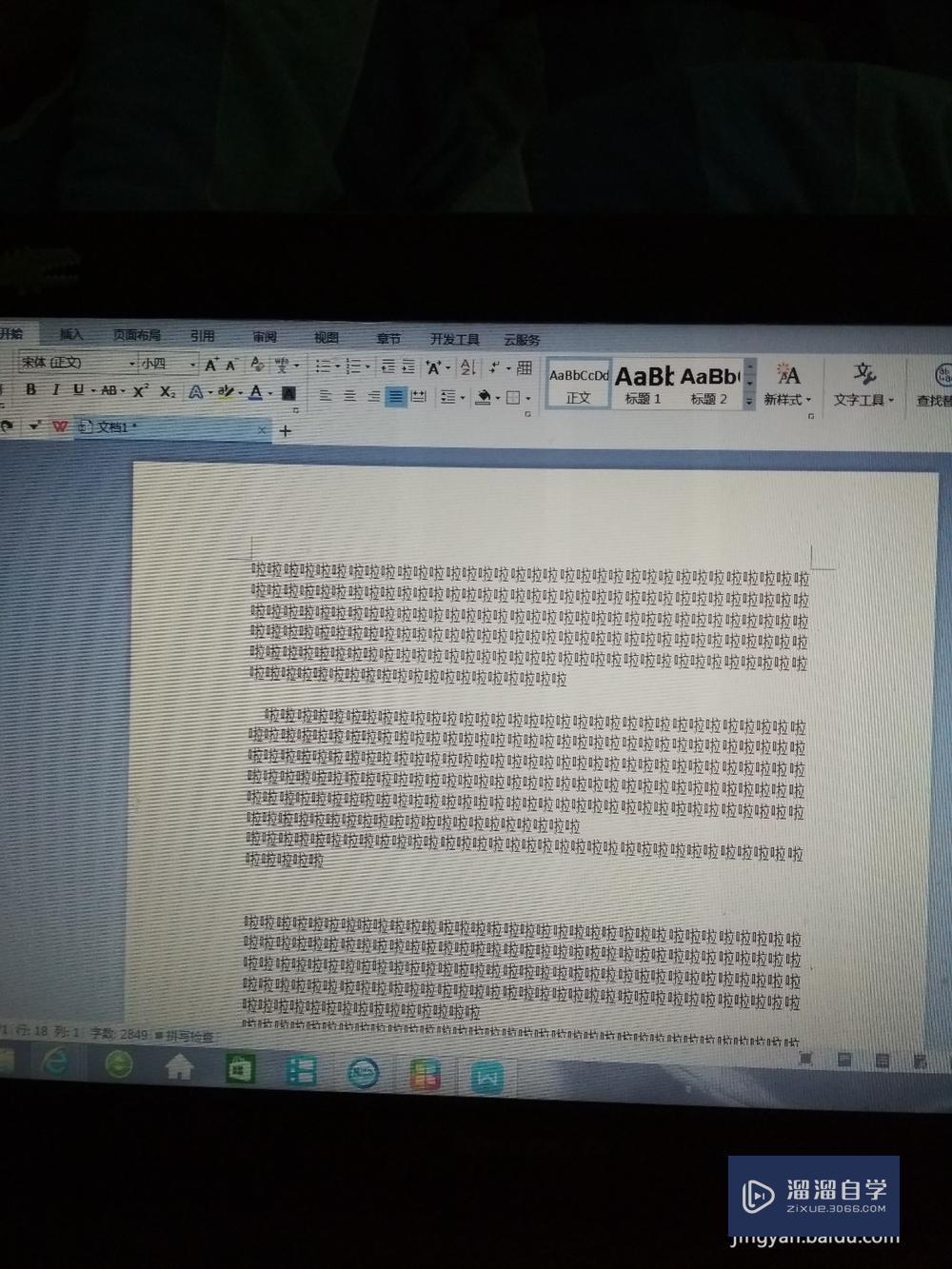
第2步
点击鼠标所指的页面布局右下角的小方块
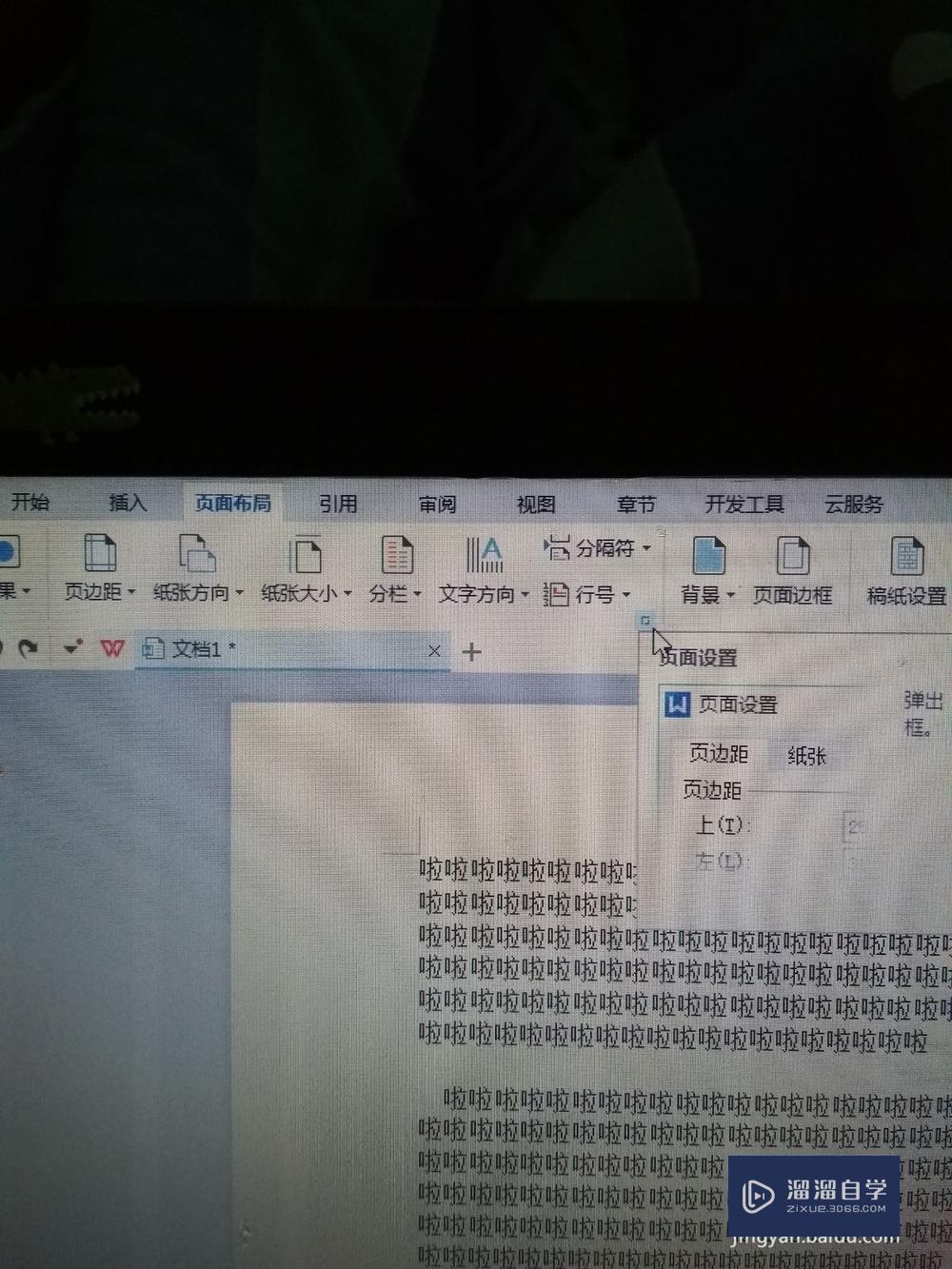
第3步
出来的界面如图所示
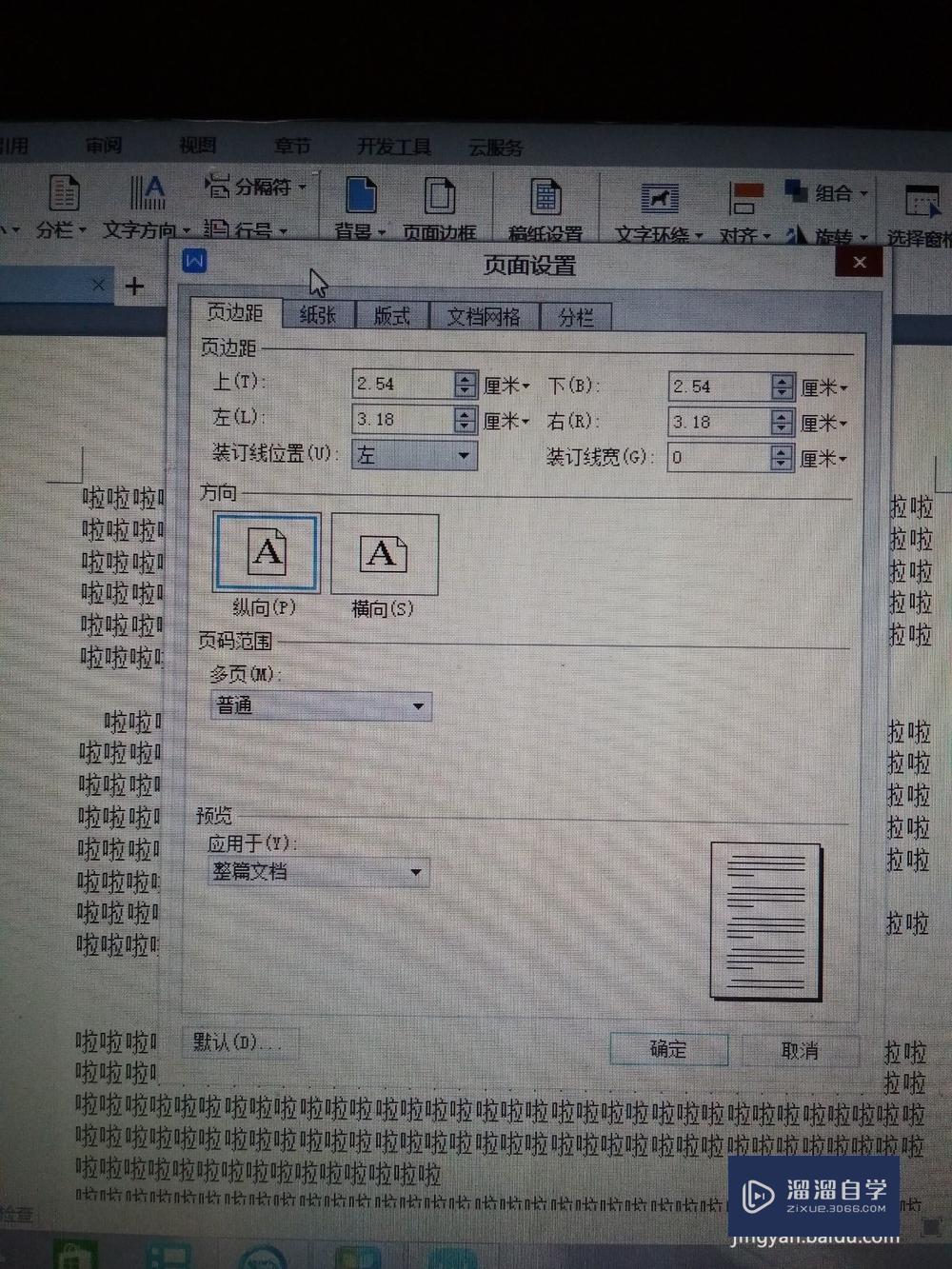
第4步
点击鼠标所指的分栏,这里我们在栏数的那里填写4,
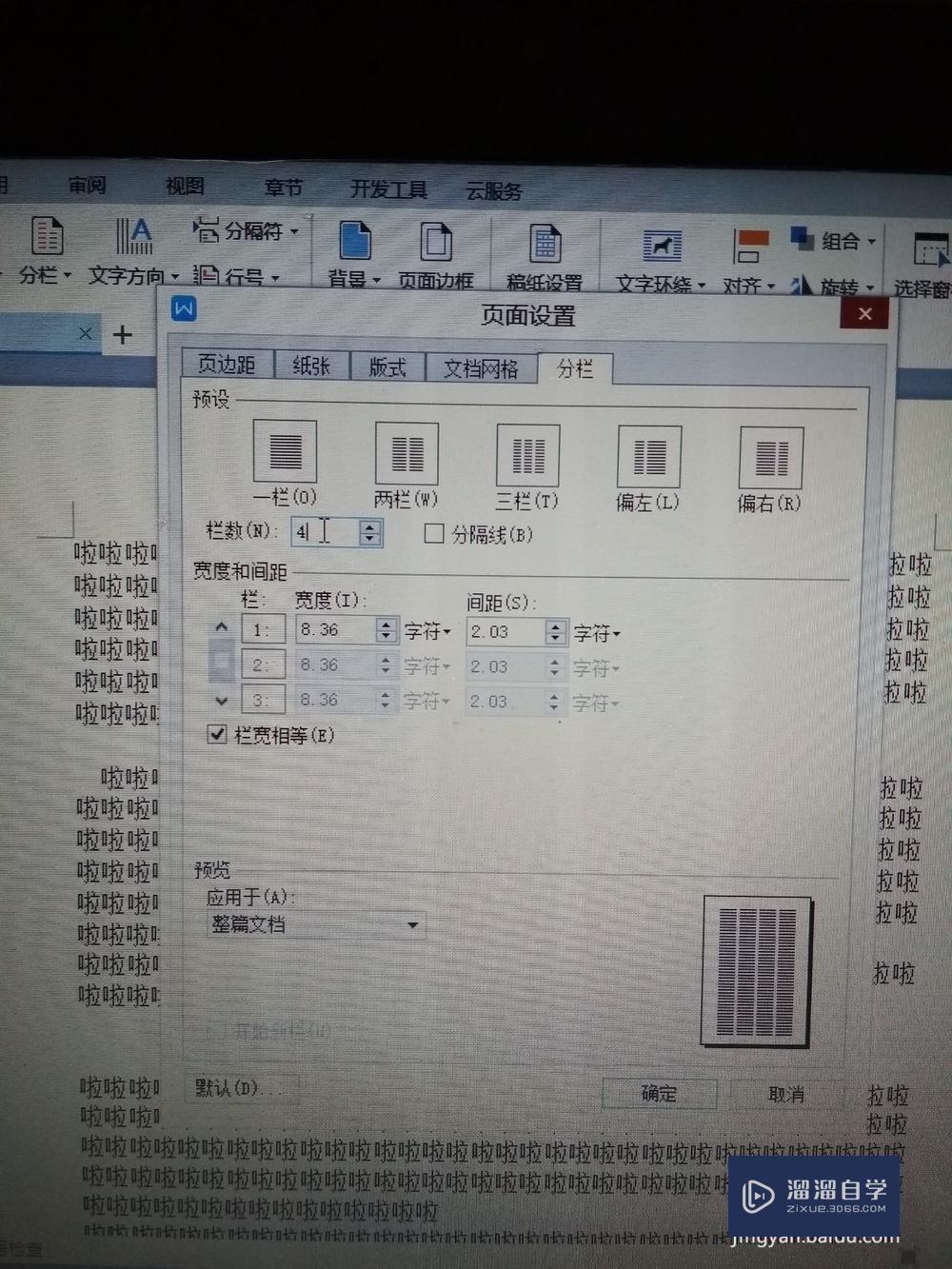
第5步
我们的文档变成了这样
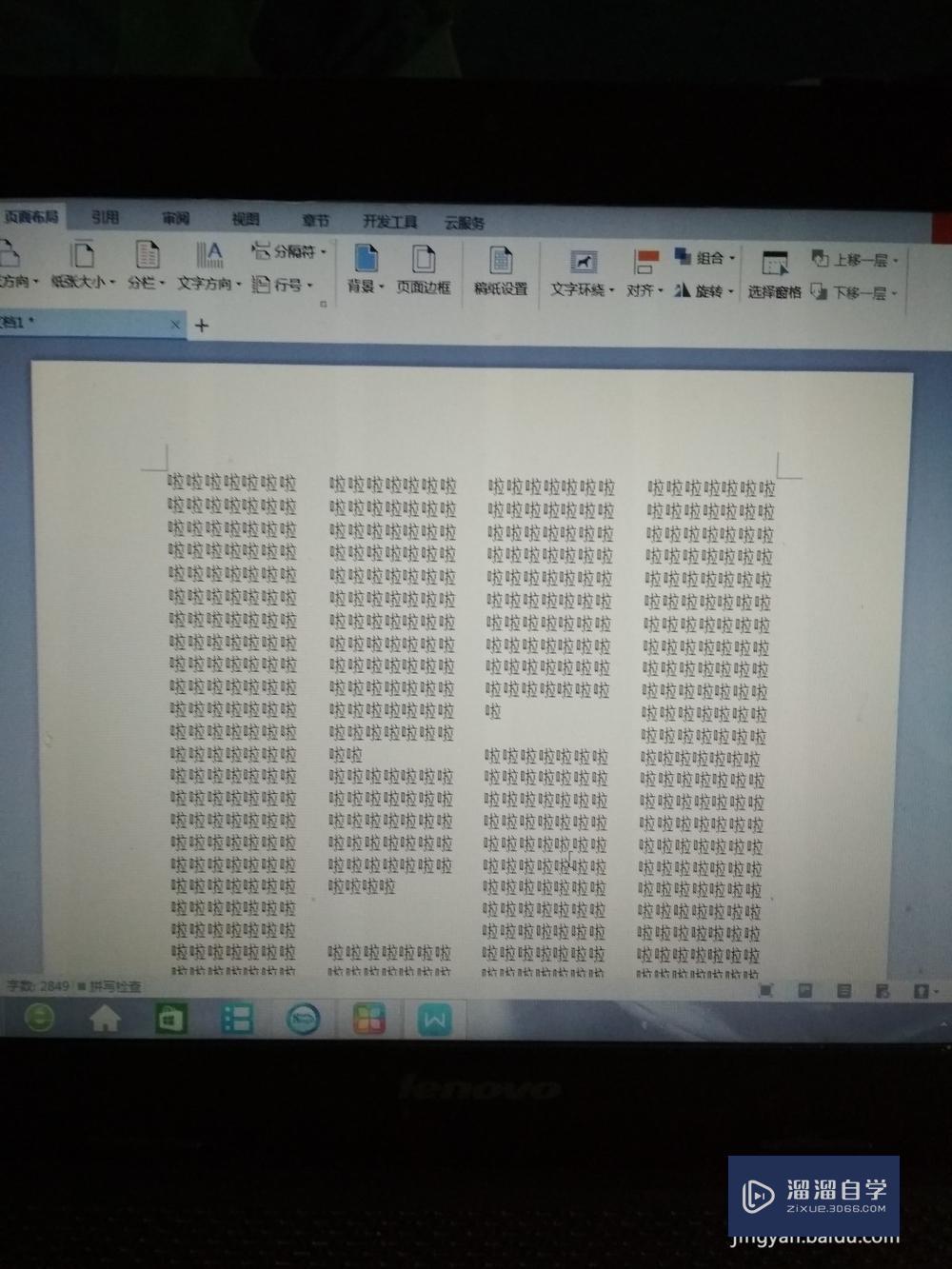
第6步
现在我们只需要在开始下面更改字号就可以了,我这里选择了八号字体
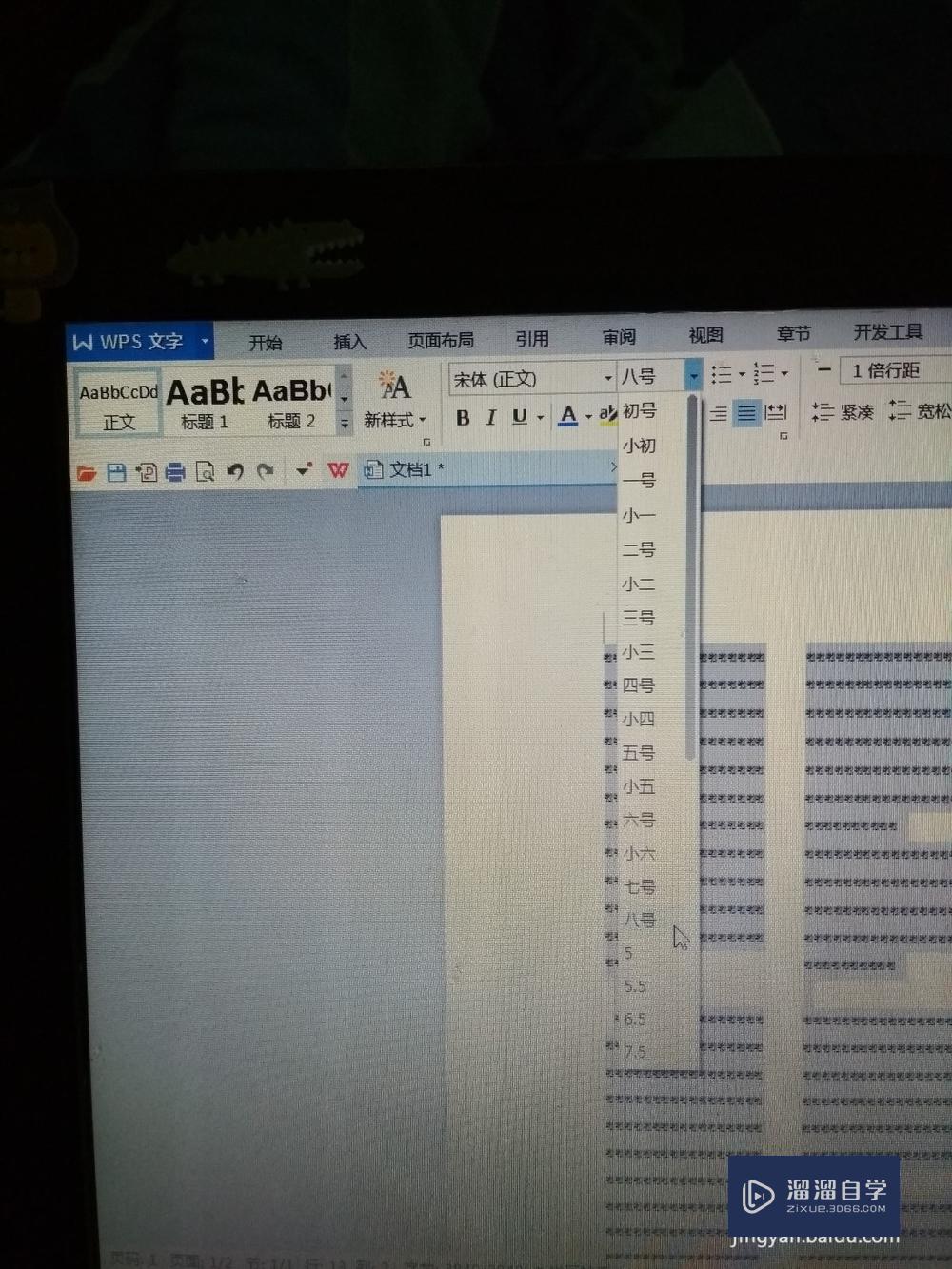
第7步
现在我们的文档变成了这样,点击打印就可以了
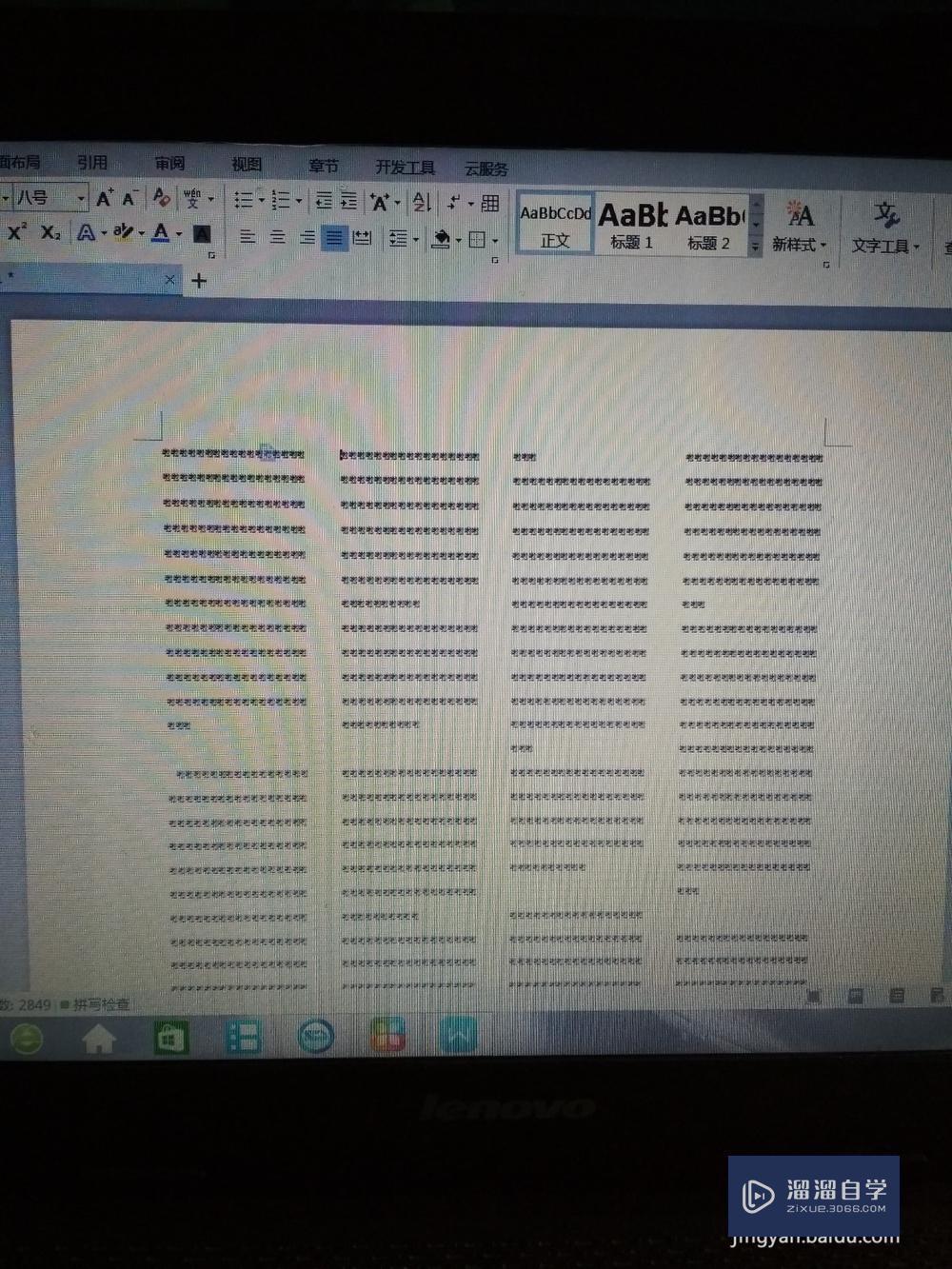
第8步
这里我们默认的是纵向页面,如果想要横向的,点击页面布局下的纸张方向,选择横向,则文档变成了这样。
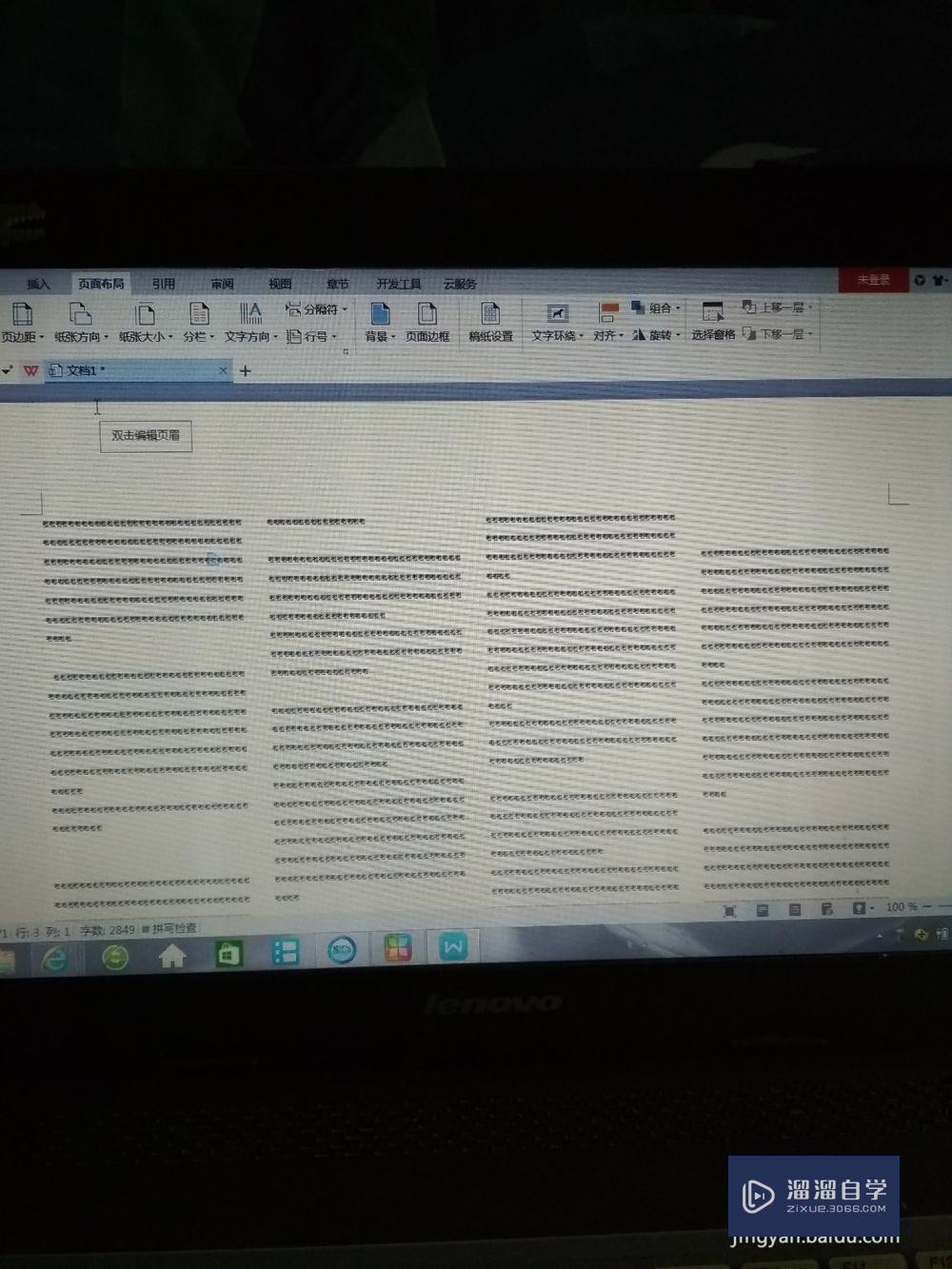
相关文章
距结束 10 天 21 : 49 : 15
距结束 00 天 09 : 49 : 15
首页